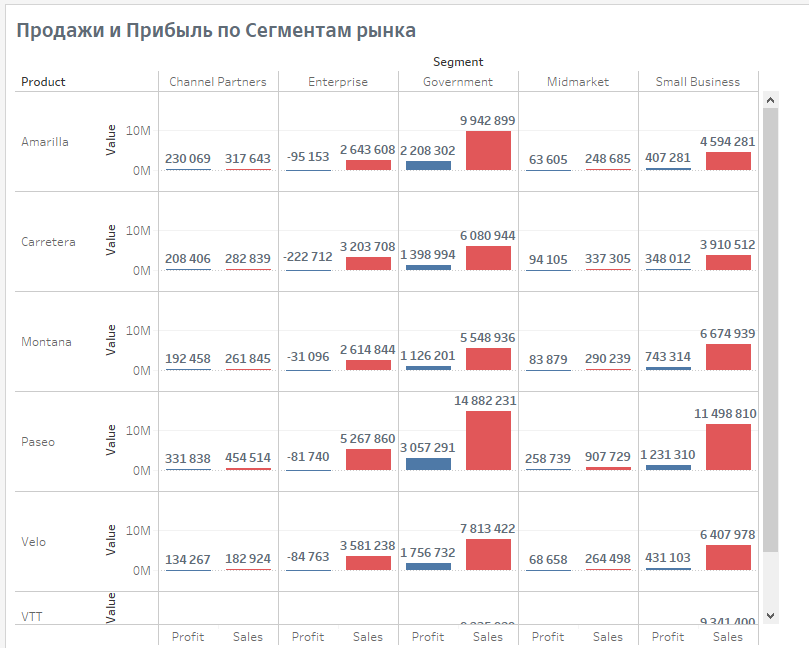Почему для визуализации данных нужно использовать Tableau?
 5 мин
5 мин
 2277
2277  12 Май 2020
12 Май 2020 
Основатель и Генеральный директор, SF Education

Как ни крути, а смотреть нам нравится больше, чем думать. Согласитесь, чем читать умную литературу, лучше посмотреть на эту тему фильм (а лучше сериал, чтобы времени побольше убить). Зачем читать газеты, если можно посмотреть по телевизору новости? Но это все примеры из повседневной жизни. Можно привести и из рабочей практики.
Не найдется ни одного начальника, который ведет себя по-другому: «Ну и что, зачем Вы мне принесли эти цифры…как я их должен понять?! Может, Вы мне динамику покажете?»
И ничего не поделаешь, придется придумывать, как рассказать начальнику, как идут дела в его компании.
Да мы и сами частенько, глядя на листы Excel, ужасаемся: данные выглядят одинаково, с какой стороны к ним подступиться не понятно, а какие-то разумные выводы делать – невыполнимая миссия.
Тут-то в бой и вступает визуализация и средства для ее создания. Помощников в решении нашей задачи много, например, Tableau, Power BI, Looker, Plotly и другие. Мы же сфокусируемся на первом – Tableau. В нашем курсе «Бизнес-аналитик» мы будем подробно разбирать, как работать в Tableau, какие его отличительные особенности и благодаря каким мелочам его пользователи ни за что не перейдут на другие сервисы. Ну а пока просто познакомимся с новым для нашего образовательного портала программным средством.
Почему именно Tableau? Потому что этот сервис один из самых простых в использовании, самых быстрых в настройке и, что немаловажно, имеет хорошую модель ценообразования, будучи одним из лучших на рынке. Так почему бы и нет?
Если Вы еще ни разу не работали в Tableau, но знакомы с другими приложениями, например, Power BI, Вам будет немного трудно привыкнуть к другому интерфейсу, но зато Вы знаете всю кухню процессов, происходящих в момент создания визуализации. Это поможет Вам быстро освоиться.
Это как готовить на другой кухне: где ложки лежат не знаешь, но как суп варить не забыл. Да еще почти у всех ложки лежат в выдвижном ящике, так что быстро сориентируешься.
Так вот, давайте сразу бросимся на амбразуру, создадим яркий, информативный и полезный дашборд, чтобы ни у кого не осталось сомнений в том, что такой подход действительно помогает быстрее разбираться в данных и делает работу аналитика наглядной и реально ощутимой.
Начнем!
Этап 1. Загрузка данных
Для примера возьмем типичный набор финансовых данных о продажах некоторой фирмы за 2018 и 2019 год.
Среди необходимой информации: сегменты рынка, страны, в которых идут продажи товаров, сами товары, стоимость, количество проданных единиц, прибыль и другие.
Этап загрузки данных в Tableau ничем не отличается от других сервисов. Tableau имеет доступ почти ко всем источникам и базам данных, поэтому нам есть где разгуляться.
Хотя кого мы обманываем, все равно мы все храним данные в основном в виде листов Excel. Итак, загрузим наш лист Excel в Tableau.
Как Вы видите, самое сложное в загрузке – не заблудиться среди названий ресурсов.
Датасет мы загрузили, теперь можем творить и создавать наш первый, яркий и запоминающийся дашборд.
Этап 2. Создание простой визуализации
Если Вы впервые пользуетесь подобной программой, то не пугайтесь, когда увидите море кнопочек и клавиш. Это только выглядит загроможденным. Когда мы закончим работу над нашим интерактивным отчетом, Вы уже будете свободно ориентироваться в функционале сервиса.
Что же, первым, что приходит на ум аналитику, которому попали в руки данные о продажах – это посмотреть на доход и прибыль. Мы так и сделаем.
Создадим диаграмму Продаж и Прибыли компании по сегментам рынка, чтобы посмотреть, какой из них вносит больший вклад в доходы компании:
Итак, у нас получился достаточно яркий график, по которому мы уже можем сделать определенные выводы. Например, больше всего покупок совершается в сегменте Правительство, на втором месте представители малого бизнеса и на третьем – промышленные предприятия.
Также в глаза бросается вывод о том, что несмотря на большие продажи в сегменте Enterprise (промышленное производство), прибыль с них отрицательная. Значит следует пересмотреть ценообразование или отменить скидки, если они были установлены.
Мы могли и на этом графике добавить разбивку по дате или по товарам, но лучше к таким сомнительным «оптимизациям» не прибегать. Во-первых, выглядеть это будет нагроможденным и непонятным.
Во-вторых, нам же нужны простые, но информативные диаграммы, чтобы не возникало дополнительных вопросов, глядя на них. Согласитесь, если мы принесем кому-то отчет с такой диаграммой (см. выше), то в лучшем случае, нас отправят его переделывать.
Поэтому помните главное правило: минимум «многослойности», максимум «прозрачности».
Дамам, наверное, сложно будет принять такое наставление в силу приверженностей моде, где многослойность – главный тренд, писк, визг, и все такое прочее. Но несмотря на то, что информация – слово женского рода, она любит прямолинейность и четкую структуру.
Поэтому мы не будем потакать женским штучкам (не в обиду прекрасному полу), и разобьем графики на несколько блоков.
Продажи и прибыль по сегментам мы уже проанализировали, построим теперь зависимость от года. Вдруг и там найдется что-то интересное.
В нашем распоряжении данные с сентября 2018 года до декабря 2019. Сравнивать года полностью мы не можем, поэтому стоит отдельно анализировать 2019 год и одинаковые месяцы 2018 и 2019 года. Посмотрим, что у нас получится.
На данном графике мы видим, как менялась прибыль в течение года.
Давайте добавим на график подписи значений и добавим линию регрессии. В Tableau есть очень полезная опция – описание результатов. Будь то построение регрессии или автоматический прогноз. Tableau предоставляет подробный отчет по параметрам и показывает, на основании чего сделан тот или иной вывод. Это бывает полезно.
Теперь сравним, как поменялась прибыль за одинаковые промежутки времени в 2018 году и в 2019.
Нам пришлось отфильтровать наши данные по месяцам, так как в 2018 году мы знаем показатели только с сентября по декабрь. Если бы у нас была вся информация за 2018 год мы могли бы сравнить периоды 2018 и 2019 года между собой.
Но и на основании нашей диаграммы можно сделать вывод о том, что в сентябре и ноябре прибыль сильно падает. А вот в октябре, напротив, отметим резкий скачок и в 2018 году, и в 2019. Это может свидетельствовать, например, о сезонности товара.
Сегменты рынка и даты мы уже задействовали. Теперь необходимо посмотреть, как распределены продажи и прибыль по товарам. В данном случае воспользуемся пузырьковой диаграммой. Размер пузырька будет отражать прибыль по товару, а цвет – продажи (чем темнее, тем больше сумма продаж).
Давайте еще построим карту для наглядности, чтобы видеть, в каких регионах происходят продажи.
Красиво разукрасим и получим яркую карту продаж.
Этап 3. Собираем дашборд
Мы создали достаточно графиков (уместить бы их в один дашборд!)
Такой подход к организации отчетов очень удобен: сначала создаются все необходимые диаграммы (каждая на отдельной странице), затем все созданные листы компонуем на дашборде.
Давайте посмотрим, как это сделать.
Вот мы и создали наш первый интерактивный отчет в Tableau. Как видите, программа немного отличается от Power BI или Plotly. Тем не менее, она очень удобна в использовании.
Давайте посмотрим, как дашборд может подстраиваться под изменение данных или меняться при фильтрации.
Мы хотим посмотреть, как будут выглядеть диаграммы для отдельных сегментов рынка. Для этого закрепляем, например, Small Business, и смотрим, что получается.
Сразу меняется карта продаж и отображаемые на ней значения, и все остальные диаграммы подстраиваются под фильтр. Теперь добавим еще один фильтр по дате и посмотрим, что и в каком количестве покупали в октябре 2018 года. Диаграмма с прибылью по товарам сразу отображает изменения: покупалось только три товара.
Таким образом можно накладывать любые фильтры и следить за изменениями дашборда. Это позволяет быстро анализировать данные и безошибочно делать спасительные выводы для бизнеса.
«То же самое можно сказать и про другие сервисы, зачем же учиться пользоваться аналогичным инструментом?!» – спросите Вы.
Вы правы, когда говорите, что цель и задачи всех средств визуализации одинаковы. Но при этом качество и скорость реализации, технические возможности у них отличаются. Нельзя по достоинству оценить тот или иной программный продукт, не покопавшись в нем самостоятельно.
К тому же, если Вы хоть раз лазили на hh.ru и просматривали требования к кандидатам (аналитикам, финансистам, менеджерам, Data Scientists), то замечали длинный список, в котором точно присутствует парочка, а то и тройка средств визуализации.
Чем больше умений в Вашем арсенале, тем выгоднее Вы смотритесь на фоне других соискателей.
Так что, выбор за Вами. Мы же приглашаем всех желающих на наш новый курс по бизнес-аналитике, где мы будем строить более изощренные дашборды и без стеснения как следует покопаемся в «грязных данных».